Windows 10 installeren - info over versies en installatie
Hoewel Microsoft in januari 2020 is gestopt met de ondersteuning van Windows 7, hebben niet alle Windows-gebruikers het nieuwste besturingssysteem Windows 10 geïnstalleerd. Een maand na het einde van de ondersteuning gebruikte nog ongeveer een kwart van alle computers wereldwijd Windows 7 als besturingssysteem. Het gebruik van deze Windows 7 in plaats van de nieuwe Windows 10 is een niet te onderschatten beveiligingsrisico voor elke gebruiker. Het is eenvoudig om je computer up-to-date te brengen met een Windows 10 upgrade. Tot een paar maanden geleden konden Windows-gebruikers Windows 10 gratis downloaden. Dit aanbod van Windows is nu verlopen – nu moet je Windows 10 kopen om de licentiesleutel te krijgen. Er zijn verschillende manieren om Windows 10 te installeren. Windows 10 kan als download worden geïnstalleerd als een update. Je kunt ook een Windows 10 iso-bestand downloaden en het vanaf daar installeren. In dit blogartikel laten we zien welke variant voor jou de juiste is.
Windows 10 als update
Windows 10 installeren als update is bijzonder eenvoudig voor gebruikers van Windows 7 en Windows 8.1. Bij deze twee besturingssystemen kan de Windows 10-upgrade bijna als een normale update worden geïnstalleerd. Als je voor deze optie kiest, zal Windows automatisch aanbieden om de bijbehorende Windows 10-versie te installeren. Er zijn verschillen tussen de upgrades. Afhankelijk van de geïnstalleerde versie ontvang je een overeenkomstige Windows 10-versie. Dit is te zien in de volgende tabel:
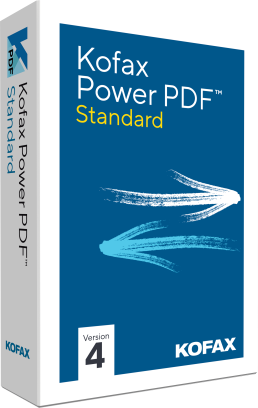
Na het invoeren van de Windows 10-sleutel neemt het installatieprogramma de installatie bijna volledig zelfstandig over en blijven de meeste systeeminstellingen, wachtwoorden, bladwijzers, voorkeuren en reeds geïnstalleerde programma’s na de update werken. Bij deze variant moet de Windows 7- of 8.1-gebruiker op het kleine pictogram voor de Windows 10 Update in zijn taakbalk klikken. De computer begint dan automatisch met het downloaden van Windows 10. De installatie van Windows 10 verloopt dan bijna volledig automatisch, de gebruiker hoeft alleen de Windows 10-sleutel en enkele voorkeuren in te voeren tijdens de installatie. Hoewel de ervaring leert dat deze vorm van installeren van Windows 10 geheel vlekkeloos verloopt, is het toch aan te raden om voor de upgrade een back-up te maken van je eigen bestanden, zoals documenten, foto’s en muziek, op een externe gegevensdrager.
Het systeem opnieuw opstarten met Windows 10
Als je je oude systeem niet zoveel mogelijk wilt behouden, kun je het systeem ook opnieuw opbouwen. Maak voor de installatie opnieuw een back-up van alle belangrijke bestanden! Na de Windows 10-update kunnen gebruikers dan via de systeeminstellingen in het submenu „Update en beveiliging“ het item „Herstel“ en „PC“ selecteren. Hier kan een volledige herinstallatie van het systeem worden uitgevoerd. Als alternatief kan het systeem ook handmatig worden verwijderd en kan het nieuwe besturingssysteem worden geïnstalleerd met een Windows 10 iso-bestand. Hiervoor moet het bestand worden gedownload van Microsoft met de Media Creation Tool. Dit Windows 10 iso-bestand moet vervolgens worden geïnstalleerd op een externe gegevensdrager, die wordt gebruikt voor de installatie nadat het systeem is verwijderd. Deze methode is ook geschikt om Windows 10 te installeren op een pc die niet is gebruikt om Windows 10 te downloaden.
Windows 10 als tweede besturingssysteem op een computer
Wie zijn oude besturingssysteem wil behouden, kan Windows 10 kopen en ook installeren als tweede besturingssysteem. De oude Windows 7-installatie kan bijvoorbeeld nog steeds offline worden gebruikt, terwijl Windows 10 dient voor alle online taken. Gebruikers die nog vaak moeten terugvallen op oudere programma’s die niet compatibel zijn met Windows 10, kunnen het beste voor deze variant kiezen. Hiervoor moet eerst een tweede harde schijf partitie worden aangemaakt voor Windows 10. Bij Windows 7 kan dit via het schijfbeheer. Voor Windows 10 moet het„NTFS„-formaat worden gebruikt voor de nieuwe partitie! Voor deze installatie moet Windows 10 worden gedownload via de Media Creation Tool. Hier wordt de optie „Installatiemedium voor andere pc maken“ geselecteerd. De installatie op een andere partitie dan station C: werkt het beste via een Windows 10 iso die is geïnstalleerd via een extern gegevensmedium. Tijdens het instellen van de installatie moet de optie„Aangepast“ worden geselecteerd zodat het installatiepad zelf kan worden gekozen. Anders zou Windows 10 zichzelf automatisch installeren op schijf C:. De volgende Windows 10 versies zijn bij ons verkrijgbaar:
Kopafbeelding: © rvlsoft, stock.adobe.com
